Како покренути алатку за решавање проблема са мрежним адаптером на Виндовс 10 – ТецхЦулт
Мисцелланеа / / April 10, 2023
Интернет, који је повезао сваког од нас, постао је неопходан у нашем свакодневном животу. Од редовног слања порука, видео ћаскања и гледања видео снимака до присуства пословним позивима и састанцима, цео наш живот се врти око интернета. Стога може бити прилично фрустрирајуће када интернетска веза не ради исправно. Сада, осим било каквих хардверских проблема вашег провајдера интернет услуга, неке проблеме можете решити и ви ако знате одговарајуће кораке. У следећем блогу ћемо вам рећи како да покренете алатку за решавање проблема са мрежним адаптером на Виндовс 10.

Преглед садржаја
Како покренути алатку за решавање проблема са мрежним адаптером у оперативном систему Виндовс 10
Неки од проблема на које можете наићи док сурфујете интернетом могу се појавити ако ваш интернет не ради исправно. У овом водичу смо објаснили како можете да решите проблеме са мрежним адаптером на вашем рачунару
Виндовс 10 рачунар следећи две различите методе.Метод 1: Из подешавања мреже и интернета
Пратите ове кораке да бисте покренули алатку за решавање проблема из подешавања мреже и интернета.
1. Притисните Виндовс + И тастер истовремено за покретање Подешавања.
2. Кликните на Мрежа и Интернет плочица, као што је приказано испод.
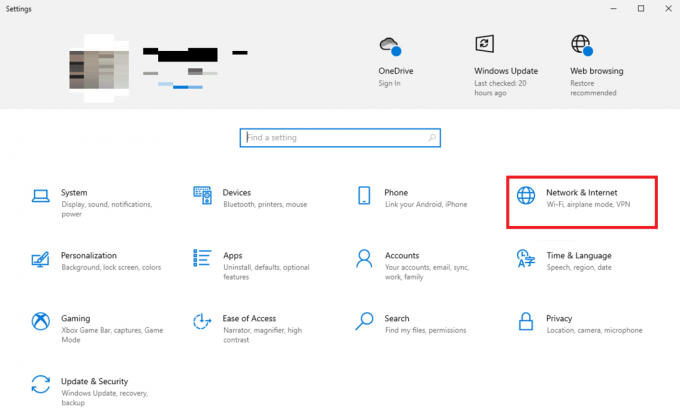
3. У Статус мени, кликните на Алат за решавање проблема са мрежом плочица испод Напредна подешавања мреже.
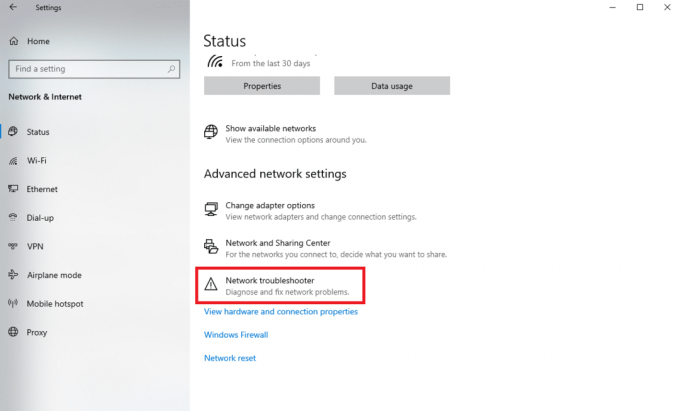
4. У искачућем прозору, испод Изаберите мрежни адаптер за дијагнозу мени, а затим изаберите Сви мрежни адаптери Радио дугме. И на крају, кликните Следећи.
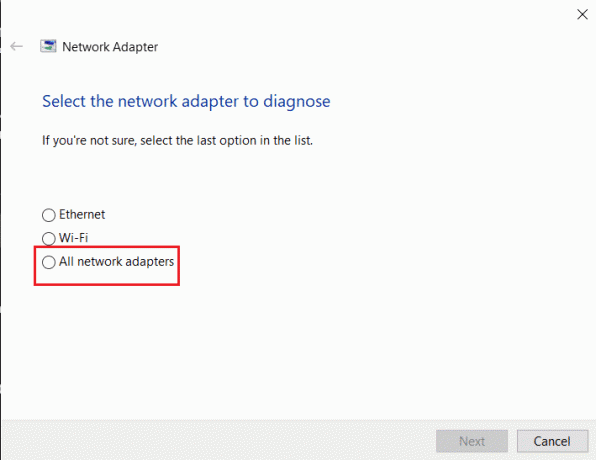
5. Сачекајте да алатка за решавање проблема открије и реши проблем. Кликните на Примени поправку када алат за решавање проблема обави свој посао.
Метод 2: Из подешавања ажурирања и безбедности
Такође можете користити другачији приступ приступу алатки за решавање проблема са мрежним адаптером користећи подешавања за ажурирање и безбедност:
1. Притисните Виндовс + И тастер истовремено за покретање Подешавања.
2. У Подешавања прозор кликните на Ажурирање и безбедност плочица.
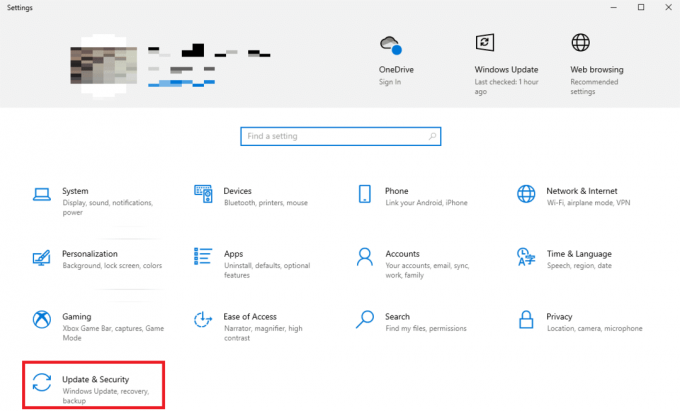
3. У новом прозору идите на лево окно и кликните на Решавање проблема мени, а затим кликните на Додатни алати за решавање проблема опција.
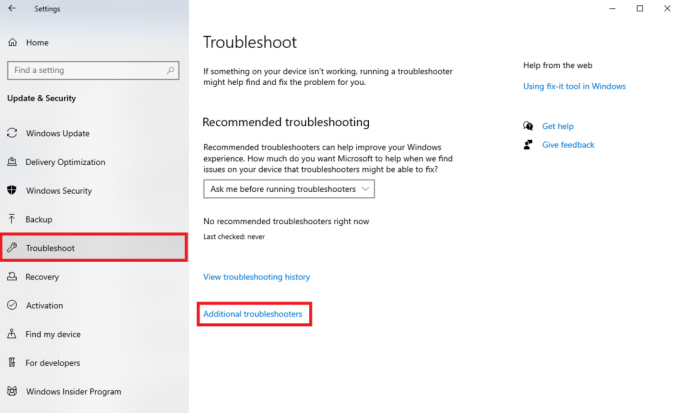
4. У новом прозору испод наслова Пронађи и поправи друге проблеме кликните на Мрежни адаптер плочицу, а затим кликните на Покрените алатку за решавање проблема опција.

Препоручено:
- Шта је средњи рачунар?
- Како да решите проблеме са мрежним повезивањем у оперативном систему Виндовс 10
- Зашто је ажурирање за Виндовс 10 споро?
Надамо се да вам је овај чланак помогао да схватите како покренути алатку за решавање проблема са мрежним адаптером у оперативном систему Виндовс 10. Обавестите нас који метод решавања проблема вам је помогао. Ако имате било какве предлоге или питања за нас, обавестите нас у одељку за коментаре.

Алек Цраиг
Алекс је вођен страшћу за технологијом и садржајем за игре. Било да се ради о игрању најновијих видео игара, праћењу најновијих технолошких вести или ангажовању са другим истомишљеницима на мрежи, Алексова љубав према технологији и игрицама је очигледна у свему што он ради.
Алекс је вођен страшћу за технологијом и садржајем за игре. Било да се ради о игрању најновијих видео игара, праћењу најновијих технолошких вести или ангажовању са другим истомишљеницима на мрежи, Алексова љубав према технологији и игрицама је очигледна у свему што он ради.



